电脑怎么自拍录视频
更新时间:2024-01-12 11:52:29作者:jiang
如今随着科技的不断进步和社交媒体的兴起,自拍录视频已经成为人们生活中的一部分,很多人在使用电脑进行自拍录视频时,常常遇到视频质量不佳的问题。如何才能优化电脑摄像头拍摄的视频质量呢?本文将从调整摄像头设置、优化环境光线以及选择合适的录制软件等方面,为大家提供一些实用的技巧和建议。无论是用于工作、学习还是娱乐,优化电脑摄像头拍摄的视频质量,能够让我们在自拍录制过程中更加流畅、清晰地表达自己,为我们的生活增添乐趣和便利。
具体步骤:
1.可以直接使用电脑自带的系统工具来打开电脑的摄像功能,从而拍摄视频。具体的操作步骤如下
2.
首先,我们打开我们的电脑。然后我们点击电脑桌面左下角的微软按钮;
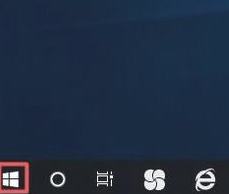
3.
弹出的界面,我们下滑中间的界面,一直下滑到最下方;
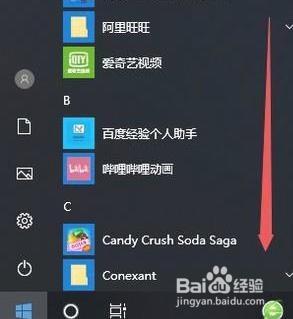
4.之后我们会看到相机,我们点击相机,如图所示;
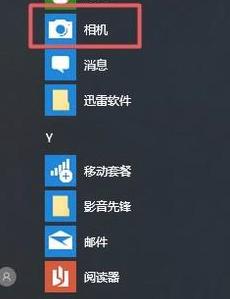
5.点击进入“拍照”功能之后,电脑的摄像头即被打开。此时可以看到电脑摄像头处灯光亮起。在界面右侧,点击“摄像”的图标,电脑摄像头开始拍摄视频。
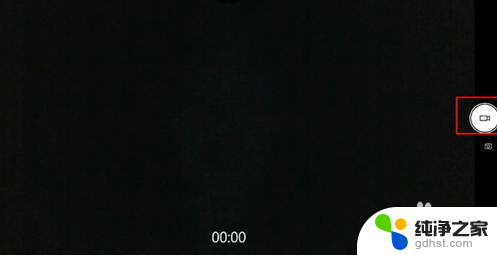
6.视频开始拍摄之后,可以看到右侧的图标变红。拍摄好自己想要的视频之后,再次点击该图标,视频结束拍摄。
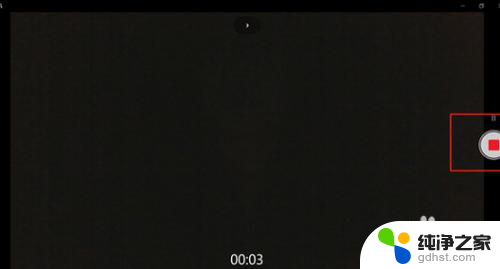
7.已经拍摄好的视频,会自动保存到电脑的相册中。可以通过页面右下角的小框进行查看。单机小框,就可以查看自己拍摄好的视频了。
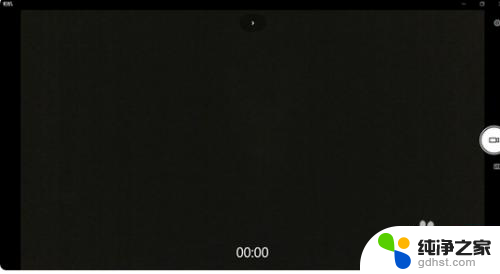
以上就是电脑如何自拍录视频的全部内容,如果您遇到相同问题,可以参考本文中介绍的步骤进行修复,希望对大家有所帮助。
- 上一篇: wps插入不了批注
- 下一篇: 笔记本电脑怎样连接电视机
电脑怎么自拍录视频相关教程
-
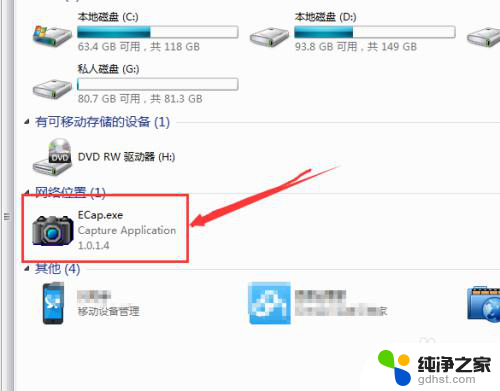 笔记本电脑可以拍视频吗
笔记本电脑可以拍视频吗2024-03-26
-
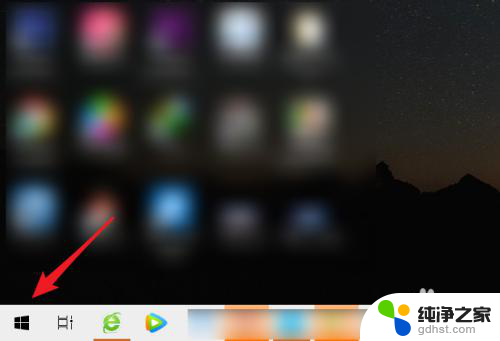 怎么用电脑摄像头录制视频
怎么用电脑摄像头录制视频2024-05-08
-
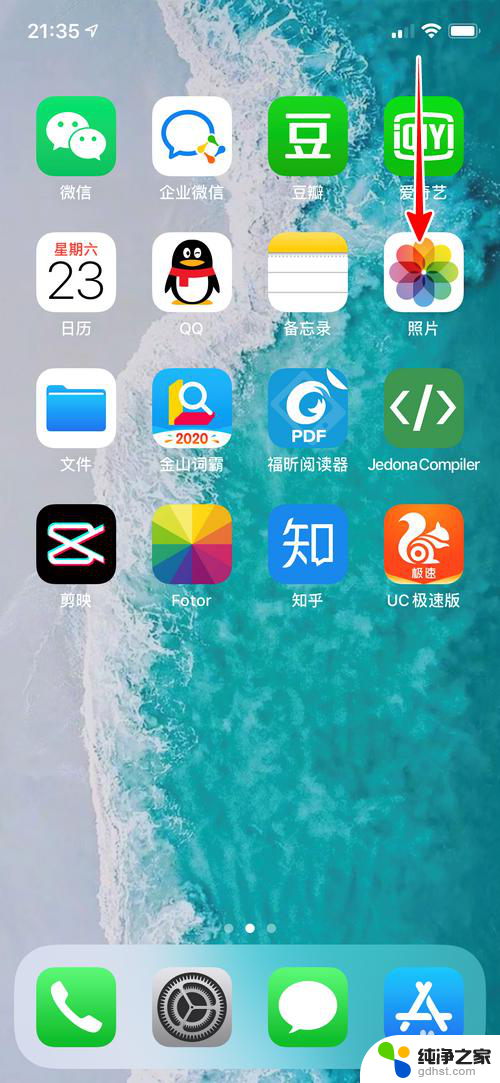 iphone拍视频没有声音
iphone拍视频没有声音2024-07-30
-
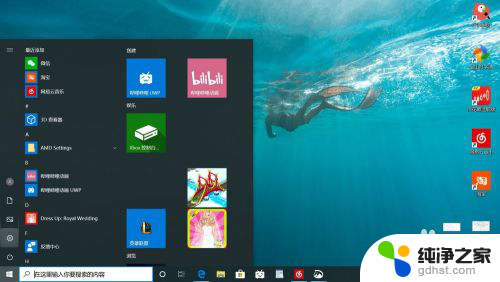 屏幕录制怎么录制视频
屏幕录制怎么录制视频2024-04-08
电脑教程推荐